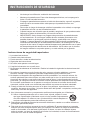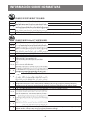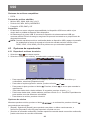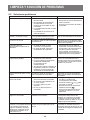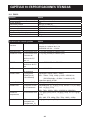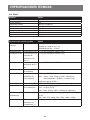AG Neovo PM-55 Manual de usuario
- Categoría
- Exhibiciones públicas
- Tipo
- Manual de usuario
Este manual también es adecuado para

Pantalla con retroiluminación de LED PM-32, PM-43 &PM-55
Manual del usuario

INSTRUCCIONES DE SEGURIDAD ...................................................................................1
INFORMACIÓN SOBRE NORMATIVAS .............................................................................4
Aviso del Centro polaco para pruebas y certicaciones ................................................ 5
1.1. Desembalaje ................................................................................................................... 11
1.2. Contenido del paquete .................................................................................................... 11
1.3. Notas de instalación ....................................................................................................... 11
1.4. Instalar el aparato en la pared ........................................................................................ 12
1.4.1. Cuadrícula VESA ................................................................................................. 12
1.5. Utilizar el sensor remoto y el indicador de alimentación ................................................. 13
CAPÍTULO 2: PARTES Y FUNCIONES ............................................................................14
2.1. Panel de control .............................................................................................................. 14
2.2. Terminales de entrada y salida ....................................................................................... 15
2.3 Mando a distancia ........................................................................................................... 16
2.3.1 Funciones generales ........................................................................................... 16
2.3.2 Insertar las pilas en el mando a distancia ........................................................... 17
2.3.3 Usar el mando a distancia ................................................................................... 17
2.3.4 Alcance de funcionamiento del mando a distancia ............................................. 17
CAPÍTULO 3: CONECTAR EQUIPOS EXTERNOS ..........................................................18
3.1 Conectar un equipo externo (DVD/VCR/VCD) ............................................................... 18
3.1.1 Utilizar la entrada de vídeo COMPONENTES ..................................................... 18
3.1.2 Utilizar la entrada de fuente de vídeo .................................................................. 18
3.1.3 Utilizar la entrada de vídeo HDMI ........................................................................ 19
3.2 Conectar su PC .............................................................................................................. 19
3.2.1 Utilizar la entrada VGA ........................................................................................ 19
3.2.2 Utilizar la entrada DVI .......................................................................................... 20
3.2.3 Utilizar la entrada HDMI....................................................................................... 20
3.3 Conectar un equipo de audio .......................................................................................... 21
3.3.1 Conectar un dispositivo de audio externo ........................................................... 21
3.4 Conectarvariaspantallasenunaconguraciónencadena ........................................... 21
3.4.1 Conexión de control de la pantalla ...................................................................... 21
3.5 Conexión Paso a través IR ............................................................................................. 22
3.6 Conexión cableada a la red ............................................................................................ 22
CAPÍTULO 4: USO ............................................................................................................23
4.1 Cambiar el formato de la imagen .................................................................................... 23
4.2 Reproducir archivos multimedia ..................................................................................... 23
4.2.1 Reproducir archivos desde su PC ....................................................................... 23
4.2.2 Reproducir archivos multimedia desde un dispositivo USB. ............................... 24
4.3 Opciones de reproducción .............................................................................................. 25
4.3.1 Reproducir archivos de música ........................................................................... 25
4.3.2 Reproducir archivos de película .......................................................................... 26
TABLA DE CONTENIDO

4.3.3 Reproducir archivos de fotografía ....................................................................... 27
CAPÍTULO 5: CAMBIAR LA CONFIGURACIÓN .............................................................28
5.1 Conguración .................................................................................................................. 29
5.6.1 Menú Imagen ....................................................................................................... 29
5.6.2 Menú Sonido ....................................................................................................... 30
5.6.3 Menú Ajustes generales ...................................................................................... 31
5.2 Conguracióndered ...................................................................................................... 32
CAPÍTULO 6: COMPATIBILIDAD CON DISPOSITIVOS USB ......................................... 33
6.1 Compatibilidad con dispositivos USB ............................................................................. 33
CAPÍTULO 7: MODO DE ENTRADA ................................................................................36
CAPÍTULO 8: POLÍTICA DE PÍXELES DEFECTUOSOS .................................................38
8.1 Píxeles y subpíxeles ....................................................................................................... 38
8.2 Tiposdedefectosdepíxel+denicióndepunto ............................................................ 38
8.3 Defectos de puntos brillantes ......................................................................................... 38
8.4 Defectos de puntos oscuros ........................................................................................... 39
8.5 Proximidad de defectos de píxel ..................................................................................... 39
8.6 Tolerancias de defectos de píxel .................................................................................... 39
8.7 MURA ............................................................................................................................. 40
CAPÍTULO 9: LIMPIEZA Y SOLUCIÓN DE PROBLEMAS .............................................. 41
9.1 Limpieza ......................................................................................................................... 41
9.2 Solucionar problemas ..................................................................................................... 42
CAPÍTULO 10: ESPECIFICACIONES TÉCNICAS ...........................................................43
10.1 PM-32.............................................................................................................................. 43
10.2 PM-43.............................................................................................................................. 45
10.3 PM-55.............................................................................................................................. 47
TABLA DE CONTENIDO

Advertencias y precauciones
CONOCER ESTOS SÍMBOLOS DE SEGURIDAD
PRECAUCIÓN: PARA REDUCIR EL RIESGO DE DESCARGAS ELÉCTRICAS, NO RETIRE
LA CARCASA (O LA PARTE POSTERIOR). EN EL INTERIOR NO HAY
NINGUNA PIEZA QUE NECESITE MANTENIMIENTO POR PARTE DEL
USUARIO. PÓNGASE EN CONTACTO CON PERSONAL DE SERVICIO
CUALIFICADO CUANDO TENGA PROBLEMAS CON EL EQUIPO.
Este símbolo indica que en el interior de la unidad hay partes con alto voltaje. Es
peligroso entrar en contacto con cualquier parte interna de este producto.
Este símbolo indica que, con este producto, se ha incluido documentación importante
relacionada con el funcionamiento y mantenimiento.
PRECAUCIÓN: Las normativas FCC/CSA establecen que los cambios o modicaciones no
autorizados aplicados a este equipo podrían anular la autorización del usuario
para utilizarlo. equipment may void the user’s authority to operate it.
PRECAUCIÓN: Para evitar riesgos de descargas eléctricas, haga coincidir la clavija ancha del
enchufe con la ranura ancha de la toma de corriente e inserte completamente el
enchufe. the plug.
PARA EVITAR DAÑOS QUE PUEDEN DAR LUGAR A UN INCENDIO O DESCARGAS
ELÉCTRICAS, NO EXPONGA ESTE PRODUCTO A LA LLUVIA O HUMEDAD.
La toma de corriente se debe instalar junto al aparato y se debe tener acceso a ella sin ninguna
dicultad.
Lea y siga estas instrucciones cuando conecte y utilice su pantalla de
información pública:
• Desenchufe la pantalla si no la va a utilizar durante un prolongado período de
tiempo.
• Desenchufe la pantalla si necesita limpiarla con un paño ligeramente humedecido.
La pantalla se puede limpiar con un paño seco cuando esté apagada. Sin
embargo, nunca utilice alcohol, disolventes o líquidos que contengan amoníaco.
• Consulte a un técnico profesional si la pantalla no funciona con normalidad
después de haber seguido las instrucciones de este manual.
• Solamente el personal técnico cualicado debe abrir la tapa.
• Mantenga la pantalla alejada de la luz solar directa y de estufas o de cualquier
otra fuente de calor.
• Quite cualquier objeto que se pueda caer en las aberturas de ventilación o que
pueda impedir la refrigeración adecuada de los componentes electrónicos de la
pantalla.
INSTRUCCIONES DE SEGURIDAD
1
INSTRUCCIONES DE SEGURIDAD

• No obstruya los oricios de ventilación de la carcasa.
• Mantenga la pantalla seca. Para evitar descargas eléctricas, no la exponga a la
lluvia o a una humedad excesiva.
• Si apaga la pantalla desconectando el cable de alimentación, espere 6 segundos
antes de volver a conectar dicho cable para que la pantalla funcione con
normalidad.
• Para evitar el riesgo de descargas o daños irreparables en la unidad, no exponga
la pantalla a la lluvia o a una humedad excesiva.
• Cuando busque una ubicación para la pantalla, asegúrese de que puede acceder
fácilmente al cable de alimentación y la toma de corriente.
• IMPORTANTE: Active siempre un programa de protección de pantalla durante
su funcionamiento. Si una imagen estática de alto contraste permanece en la
pantalla durante un prolongado período de tiempo, puede dejar una ‘imagen
residual’ o ‘imagen fantasma’ en dicha pantalla. Este fenómeno perfectamente
conocido está causado por las deciencias inherentes a la tecnología LCD. En la
mayoría de los casos, la imagen residual desaparecerá gradualmente con el paso
del tiempo después de desconectar la alimentación. Ha de saber que el síntoma
de imagen residual no se puede reparar y no está cubierto por la garantía.
Instrucciones de seguridad importantes
1. Lea estas instrucciones.
2. Guarde estas instrucciones.
3. Preste atención a todas las advertencias.
4. Siga todas las instrucciones.
5. No utilice este aparato cerca del agua.
6. Límpielo únicamente con un paño seco.
7. No bloquee las aberturas de ventilación. Realice la instalación siguiendo las instrucciones del
fabricante.
8. No coloque el aparato cerca de fuentes de calor, como por ejemplo radiadores, registros
térmicos, estufas u otros aparatos (incluidos amplicadores) que produzcan calor.
9. No desarme el dispositivo de seguridad del enchufe polarizado o con conexión a tierra. Un
enchufe polarizado tiene dos clavijas, una más ancha que la otra. Un enchufe con toma de
tierra tiene dos clavijas y una tercera clavija de toma de tierra. La clavija ancha del enchufe
polarizado y la clavija de conexión a tierra del enchufe polarizado son dispositivos de seguridad.
Si el enchufe suministrado con el aparato no encaja en la toma de corriente donde desea
conectarlo, solicite ayuda a un electricista para sustituir sus tomas de corriente obsoletas.
10. Proteja el cable de corriente para que no se pise ni se pellizque, especialmente en los
enchufes, las tomas de corriente y el punto donde salen del aparato. receptacles, and the point
where they exit from the apparatus.
11. Use únicamente accesorios y componentes auxiliares homologados por el fabricante.
12. Utilice el aparato solamente con un carro, base, trípode, soporte o mesa
que haya especicado el fabricante o que se haya vendido conjuntamente
con dicho aparato. Si utiliza un carro, preste atención cuando desplace el
conjunto carro/aparato para evitar lesiones por caída.
13. Desconecte este aparato durante las tormentas eléctricas o cuando no se utilice durante un
prolongado período de tiempo.
14. Pida todo tipo de servicio a personal de servicio calicado. El aparato deberá ser reparado
siempre que sufra cualquier tipo de daño, por ejemplo si el cable o la clavija de alimentación
están en mal estado, si se derrama líquido sobre el mismo, en caso de caída de objetos
sobre el aparato, en caso de exposición a la lluvia o la humedad, en caso de funcionamiento
incorrecto o en caso de caída del aparato.
INSTRUCCIONES DE SEGURIDAD
2

ADVERTENCIA: PARA REDUCIR EL RIESGO DE INCENDIO O DESCARGAS
ELÉCTRICAS, NO EXPONGA ESTE APARATO A LA LLUVIA NI A LA
HUMEDAD.
ADVERTENCIA: El aparato no debe exponerse a salpicaduras ni colocarse sobre él ningún
objeto que contenga líquido, como por ejemplo oreros o jarrones.
ADVERTENCIA: Las pilas (las instaladas) no se deben exponer a un calor excesivo, como
por ejemplo a la luz directa del sol, al fuego, etc.
ADVERTENCIA: El enchufe o el acoplador del aparato se usa como dispositivo de
desconexión. Dicho dispositivo siempre debe estar en funcionamiento.
ADVERTENCIA: A n de impedir la propagación del fuego, mantenga las velas y demás
fuentes de llama abierta alejadas de este equipo en todo momento.
ADVERTENCIA: Para evitar daños personales, este aparato se debe colocar de forma segura
en el suelo o en la pared conforme a las instrucciones de instalación.
PRECAUCIÓN: Estas instrucciones de reparación solamente están pensadas para el
personal de servicio técnico cualicado. Para reducir el riesgo de descarga
eléctrica, no realice ninguna tarea de mantenimiento que no gure en
las instrucciones de funcionamiento a menos que esté capacitado para
hacerlas.
PRECAUCIÓN: Un nivel de sonido excesivo en los auriculares o audífonos puede causar
pérdida de audición. El ajuste del ecualizador a su nivel máximo aumenta
el voltaje de salida de los auriculares y audífonos y, por tanto, el nivel de
sonido. Por tanto, para proteger su audición, ajuste el ecualizador a un nivel
apropiado.
Para aplicación UL/CUL: Solamente para uso con el soporte de instalación en pared homologado
por UL que tenga el peso y la carga mínimos. W Kg
Nombre de modelo W (kg)
PM-32 5,2
PM-43 8,7
PM-55 16,0
Para aplicación CB: Peso de la unidad sin base: W Kg. El equipo y sus medios de instalación
asociados siguen estando seguros durante la prueba.(Se utiliza kit para instalación en pared como
se muestra en la tabla siguiente).
Nombre de
modelo
Cuadrícula para
instalación en pared
Tornillo
PM-32 100x100, 200x200 M4x (10+X), X=grosor de la placa para instalación en pared
PM-43 400x400, 200x200 M6x (10+X), X=grosor de la placa para instalación en pared
PM-55 400x400, 400x200 M6x (10+X), X=grosor de la placa para instalación en pared
INSTRUCCIONES DE SEGURIDAD
3

Declaración de conformidad de CE
Declaramos bajo nuestra responsabilidad que el producto cumple los siguientes estándares:
• EN60950-1:2006+A11:2009+A1:2010+A12:2011+A2:2013 (Requisito sobre seguridad de los
equipos de tecnología de la información).
• EN55022:2010 (Requisito sobre alteraciones de radio de los equipos de tecnología de
lainformación). (Hasta el 04 de marzo de 2017)
• EN55024:2010 (Requisito sobre inmunidad de los equipos de tecnología de la información).
• EN61000-3-2:2006 +A1:2009+A2:2009 (Límites para emisiones de corriente armónica).
• EN61000-3-3:2013 (Limitación de uctuación de voltaje y parpadeo)
• EN 50581:2012 (Documentación técnica para la valoración de productos eléctricos y
electrónicos respecto a la restricción de sustancias peligrosas)
• EN50564:2011 (Equipos eléctricos y electrónicos domésticos y para ocina - Medición de bajo
consumo de energía) que sigue a las disposiciones de las directivas aplicables
• 2006/95/EC (Directiva de bajo voltaje).
• 2004/108/EC (Directiva EMC).
• 2009/125/EC (ErP, Directiva de productos relacionados con la energía, EC Implementación nº
1275/2008 y 642/2009)
• 2011/65/EU (Directiva RoHS) producida por una organización de fabricación en el nivel
ISO9000.
• Este equipo cumple con la Clase A de EN55032 / CISPR 32. En un entorno residencial este
equipo puede causar interferencias de radio. (Desde el 05 de marzo de 2017)
Aviso de la Comisión federal de comunicaciones (FCC, Federal
Communications Commission) (solamente para EE.UU.)
Este equipo ha sido probado y se ha determinado que cumple los límites de un
dispositivo digital de Clase A, de acuerdo con la Parte 15 de las Reglas de la FCC.
Estos límites están diseñados para proporcionar una protección razonable contra las
interferencias perjudiciales cuando el equipo se utilice en un entorno comercial. Este
equipo genera, utiliza y puede emitir energía de radiofrecuencia y, si no se instala y
se utiliza de acuerdo con el manual de instrucciones, puede provocar interferencias
perjudiciales a las comunicaciones de radio. Es probable que el funcionamiento de
este equipo en una zona residencial cause interferencias perjudiciales, en cuyo caso
será necesario que el usuario corrija las interferencias a sus expensas.
Los cambios o modicaciones no aprobados expresamente por la parte responsable
de su cumplimiento anularán la autorización del usuario para trabajar con el equipo.
Utilice solamente un cable apantallado RF suministrado con la pantalla cuando la conecte a un
equipo informático.
Para evitar daños que podrían provocar incendios o descargas eléctricas, no exponga este
aparato a la lluvia o a una humedad excesiva.
Este dispositivo cumple el Apartado 15 de la Normativa de la FCC. Su funcionamiento está sujeto
a dos condiciones: (1) este dispositivo no deberá causar interferencias perjudiciales y (2) este
dispositivo deberá aceptar cualquier interferencia que reciba, incluidas interferencias que puedan
causar un funcionamiento no deseado.
INFORMACIÓN SOBRE NORMATIVAS
4

Aviso del Centro polaco para pruebas y certicaciones
Aviso del Centro polaco para pruebas y certicaciones
El equipo debe consumir energía de una toma de corriente eléctrica con un circuito de protección
incorporado (una toma de tres puntas). Todos los equipos conectados conjuntamente (PC,
pantalla, impresora, etc.) deben tener la misma fuente de alimentación.
Los conductores de fases de la instalación eléctrica de la habitación deben tener un dispositivo de
protección de reserva contra cortocircuitos del tipo de un fusible, cuyo valor nominal no supere 16
amperios (A).
Para desconectar completamente el equipo, el cable de alimentación debe estar desenchufado de
la toma de corriente eléctrica, que se debe encontrar cerca del equipo y se debe poder acceder a
él fácilmente.
Una marca de protección "B" conrma que el equipo cumple los requisitos de uso de protección de
las normas PN-93/T-42107 y PN-89/E-06251.
INFORMACIÓN SOBRE NORMATIVAS
5

Campos eléctricos, magnéticos y electromagnéticos (“EMF, Electric,
Magnetic and Electromagnetic”)
1. Fabricamos y vendemos muchos productos para consumidores que, como cualquier aparato
electrónico, suelen tener la capacidad de emitir y recibir señales electromagnéticas.
2. Uno de nuestros principios comerciales fundamentales es tomar todas las medidas de salud y
seguridad necesarias en nuestros productos para cumplir todos los requisitos legales vigentes
así como los estándares EMF aplicables en el momento de fabricar los productos.
3. Nuestro compromiso es desarrollar, fabricar y comercializar productos que no causen efectos
perjudiciales para la salud.
4. Conrmamos que si estos productos se manejan correctamente para el uso para el que se han
diseñado, su uso resultará seguro según las pruebas cientícas existentes en la actualidad.
5. Jugamos un papel activo en el desarrollo de estándares EMF y de seguridad internacionales, lo
que nos permite anticipar más avances en estandarización para integrarlos anticipadamente en
los productos.
Información para Reino Unido solamente
ADVERTENCIA - ESTE APARATO ELÉCTRICO DEBE
ESTAR CONECTADO A TIERRA.
Importante:
Este aparato se suministra con un enchufe de 13 A amoldado.
Para cambiar el fusible de este tipo de enchufe, proceda de la
siguiente manera:
1. Quite la tapa del fusible y el propio fusible.
2. Coloque un nuevo fusible BS 1362 5A, A.S.T.A. o aprobado
por BSI.
3. Vuelva a colocar la tapa del fusible.
Si el enchufe disponible no es adecuado para la toma de corriente
eléctrica, debe cortarlo y colocar un enchufe de 3 clavijas
adecuado en su lugar.
Si el enchufe de alimentación principal tiene un fusible, debe tener
un valor de 5 A. Si utiliza un enchufe sin fusible, el fusible de la
placa de distribución no debe ser tener un valor superior a 5 A.
NOTAS: El enchufe cortado se debe destruir para evitar
riesgos de descargas eléctricas si se inserta en una toma de 13 A
de cualquier otro lugar.
Cómo conectar un enchufe
Los cables del terminal de alimentación tienen distintos colores
conforme al siguiente código:
AZUL - “NEUTRO” (“N”)
MARRÓN - “ACTIVO” (“L”)
VERDE Y AMARILLO - “TIERRA” (“E”)
1. El cable de color VERDE y AMARILLO se debe conectar al
terminal del enchufe marcado con la letra “E”, con el símbolo
de tierra o con los colores VERDE o VERDE y AMARILLO.
2. El cable de color AZUL se debe conectar al terminal marcado
con la letra “N” o de color NEGRO.
3. El cable de color MARRÓN se debe conectar al terminal
marcado con la letra “L” o de color ROJO.
Antes de volver a colocar la tapa del enchufe, asegúrese de que
el agarre del cable sujeta la funda del mismo, no simplemente los
tres hilos.
(A)
(B)
INFORMACIÓN SOBRE NORMATIVAS
6

China RoHS
中国电子信息产品污染控制标识要求 (中国RoHS法规标示要求) 产品中有害物质的名称及含量。
零部件名称
有害物质
铅
(Pb)
汞
(Hg)
镉
(Cd)
六价铬
(Cr (VI))
多溴联苯
(PBB)
多溴二苯醚
(PBDE)
塑料外框 O O O O O
O
后壳 O O O O O
O
LCD
panel
CCFL X X O O O
O
LED X O O O O
O
电路板组件* X O O O O
O
底座 O O O O O
O
电源线 X O O O O
O
其他线材 X O O O O
O
遥控器 X O O O O
O
*:电路板组件包括印刷电路板及其构成的零部件,如电阻、电容、集成电路、连接器等。
本表格依据SJ/T 11364的规定编制。
O: 表示该有害物质在该部件所有均质材料中的含量均在 GB/T 26572 标准规定的限量要求以下.
X: 表示该有害物质至少在该部件的某一均质材料中的含量超出 GB/T 26572 标准规定的限量要求.
上表中打“X”的部件中,应功能需要,部分有害物质含量超出GB/T 26572规定的限量要求,但是符
合欧盟RoHS法规要求(属于豁免部分)。
10
环保使用期限
在产品本体上标示的该标志表示环境保护使用期限为 10 年。
电子信息产品的环境保护使用期限是指电子信息产品中所含的有害物质不会向外部泄漏或出现突然
变异,并且电子信息产品的用户在使用该电子信息产品时也不会对环境造成严重污染或对人体、财
产带来严重损害的期限。
在环境保护期限中,请按照使用说明书使用本产品。
本环境保护使用不覆盖易损件:电池。
《废弃电子产品回收处理管理条例》提示性说明
为了更好地关爱及保护地球,当用户不再需要此产品或产品寿命终止时,请遵守国家废弃电器电子
产品回收处理相关法律规定,将其交给当地具有国家认可的回收处理资质的厂商进行回收处理。
INFORMACIÓN SOBRE NORMATIVAS
7

仅适用于非热带气候条件下安全使用:
汉文仅适用于非热带气候条件下安全使用。
蒙古文
藏文
维文
壮文
Dan hab yungh youq gij dienheiq diuzgen mbouj dwg diegndat haenx ancienz sawjyungh.
≤200
0
m
仅适用于海拔2000m以下地区安全使用:
汉文仅适用于海拔2000m以下地区安全使用。
蒙古文
藏文
维文
壮文
Hai dou gaxgonq, wngdang sien duenh denvasen bae.
汉文
“注意
如果电池更换不当会有爆炸危险
只能用同样类型或等效类型的电池来更换”
蒙古文
藏文
维文
壮文
“Louzsim
Danghnaeuz denyouz vuenh ndaej mbouj habdangq aiq miz gij yungyiemj fatseng bauqcaq
Cijndaej yungh gij denyouz doengzyiengh loihhingz roxnaeuz daengjyauq loihl haenx vuenh”
汉文“接入本设备的有线网络天线必须与保护接地隔离,不然可能会引起着火等危险!”
蒙古文
藏文
维文
壮文
“Gij mizsienq vangjloz denhsen ciephaeuj bonj sezbi daeuj haenx itdingh aeu caeuq gij ciepdieg
baujhoh doxliz, mboujne aiq miz gij yungyiemj dawzfeiz daengj!”
INFORMACIÓN SOBRE NORMATIVAS
8

North Europe (Nordic Countries) Information
Placering/Ventilation
VARNING: FÖRSÄKRA DIG OM ATT HUVUDBRYTARE OCH UTTAG ÄR LÄTÅTKOMLIGA,
NÄR DU STÄLLER DIN UTRUSTNING PÅPLATS.
Placering/Ventilation
ADVARSEL: SØRG VED PLACERINGEN FOR, AT NETLEDNINGENS STIK OG
STIKKONTAKT ER NEMT TILGÆNGELIGE.
Paikka/Ilmankierto
VAROITUS: SIJOITA LAITE SITEN, ETTÄ VERKKOJOHTO VOIDAAN TARVITTAESSA
HELPOSTI IRROTTAA PISTORASIASTA.
Plassering/Ventilasjon
ADVARSEL: NÅR DETTE UTSTYRET PLASSERES, MÅ DU PASSE PÅ AT KONTAKTENE
FOR STØMTILFØRSEL ER LETTE Å NÅ.
Deshacerse del producto al nal de su período de vida útil
Su nueva pantalla de información pública contiene materiales que se pueden reciclar y reutilizar.
Las compañías especializadas pueden reciclar el producto para aumentar la cantidad de materia
reutilizable y minimizar la cantidad de materia que necesita eliminarse.
Pregunte a su distribuidor para que le informe sobre las normativas locales relacionadas con el
desecho de su pantalla antigua.
(Para clientes de Canadá y EE. UU.)
Este producto puede contener plomo y/o mercurio. Deséchelo conforme a las normativas locales,
estatales y federales. Para obtener información adicional acerca del reciclaje, póngase en
contacto con www.eia.org (Consumer Education Initiative, es decir, Iniciativa para la educación del
consumidor)
Residuos de equipos eléctricos y electrónicos - WEEE
Aviso a los usuarios propietarios de casas particulares de la Unión Europea
Esta marca en el producto o en su empaquetado indica que, bajo la Directiva europea
2002/96/EG que rige los aparatos eléctricos y electrónicos, no puede deshacerse de
este producto tirándolo a la basura doméstica. Debe encargarse de depositar este
equipo en un punto de recogida de equipos eléctricos y electrónicos designado a
tal efecto. Para determinar las ubicaciones en las que puede deshacerse de tales
residuos eléctricos y electrónicos, póngase en contacto con la ocina gubernamental
local, con la organización de residuos que se encarga de recoger la basura doméstica
de su zona o con la tienda en la que compró el producto.
INFORMACIÓN SOBRE NORMATIVAS
9

Nota para los usuarios de Estados Unidos:
Deshágase de ella conforme a las leyes locales, estatales y federales. Para obtener información
sobre residuos o reciclaje, póngase en contacto con: www.mygreenelectronics.com o
www.eiae.org.
Directivas para el n del período de vida útil - Reciclaje
Su nueva pantalla de información pública contiene varios materiales que se pueden
reciclar y reutilizar.
Deshágase de ella conforme a las leyes locales, estatales y federales.
INFORMACIÓN SOBRE NORMATIVAS
10

1.1. Desembalaje
• Este producto está empaquetado en una caja de cartón junto con sus accesorios estándar.
• Cualquier otro accesorio opcional se incluye en paquetes independientes.
• Debido al tamaño y peso de esta pantalla, es recomendable que la muevan dos personas.
• Después de abrir la caja de cartón, asegúrese de que el contenido se encuentra en buen
estado y no falta nada.
1.2. Contenido del paquete
Compruebe que ha recibido los siguientes artículos con el contenido del paquete:
• Pantalla LCD
• Mando a distancia con
pilas AAA
• Cable de alimentación
(1,8 m)
• Cable VGA (1,8 m)
• Cable RS232 (1,8 m)
• Manual del usuario
NOTAS:
• Asegúrese de que, sea cual sea la región de uso, utiliza un cable de alimentación conforme al
voltaje de CA de la toma de corriente y que ha sido aprobado por las normativas de seguridad
de un país concreto y cumple dichas normativas.
• Puede guardar la caja y el material de embalaje por si tuviera que transportar la pantalla en otro
momento.
1.3. Notas de instalación
• Debido al alto consumo de energía, utilice siempre el enchufe exclusivamente diseñado para
este producto. Si necesita una línea de prolongación, consulte a su agente de servicio técnico.
• El producto se debe instalar en una supercie plana para evitar que se vuelque. Se debe
mantener la distancia entre la parte posterior del producto y la pared para conseguir la
ventilación adecuada. No instale el producto en la cocina, en el baño o en cualquier otro
lugar en el que haya mucha humedad. Si lo hace, el período de vida útil de los componentes
electrónicos puede reducirse.
• El producto solamente funcionará con normalidad a una altitud inferior a 3.000 metros. En
lugares cuya altitud sea superior a 3.000 metros se pueden experimentar algunas anomalías.
Manual del usuario
Mando a distancia y
pilas AAA
Cable RS232
* El cable de alimentación suministrado varía en función de la
región de destino.
Cable de señal de vídeo
(Cable D-SUB a D-SUB)
Cable de alimentación
CAPÍTULO 1: ABRIR EL PAQUETE E INSTALAR EL PRODUCTO
11
CAPÍTULO 1: ABRIR EL PAQUETE E INSTALAR EL PRODUCTO

1.4. Instalar el aparato en la pared
Para instalar esta pantalla en la pared, debe adquirir el kit estándar para instalación en pared
(disponible en cualquier tienda especializada). Es recomendable utilizar una interfaz de instalación
que cumpla la normativa TUV-GS y/o el estándar UL1678 norteamericano.
Protective Sheet
VESA Grid
Table
1. Extienda una lámina protectora sobre una mesa, por ejemplo la que envolvía a la pantalla en el
paquete, debajo de la supercie de la pantalla de forma que esta no se arañe.
2. Asegúrese de que tiene todos los accesorios para instalar esta pantalla (soporte para pared,
soporte para techo, pedestales para mesa, etc.).
3. Siga las instrucciones incluidas con el juego de instalación en pared. Si no sigue los
procedimientos de instalación correctos, se pueden producir daños en el equipo o el usuario
o instalador puede sufrir lesiones. La garantía del producto no cubre daños causados por una
instalación inadecuada.
4. Para el kit de instalación en pared, utilice PM-32 y PM-43/PM-55 para tornillos de instalación
de tipo M4 y M6, respectivamente (con una longitud de 10 mm superior al grosor del soporte de
instalación) y apriételos de forma segura.
5. Unidad sin el peso de la base = W kg. El equipo y sus medios de instalación asociados siguen
estando seguros durante la prueba. Solamente para uso con el soporte de instalación en pared
homologado por UL que tenga el peso y la carga mínimos. W Kg.
Nombre de modelo W (kg)
PM-32
5,2
PM-43
8,7
PM-55
16,0
1.4.1. Cuadrícula VESA
Nombre de modelo Cuadrícula VESA
PM-32
100 (H) x 100 (V) mm / 200 (H) x 200 (V) mm
PM-43
200 (H) x 200 (V) mm / 400 (H) x 400 (V) mm
PM-55
400 (H) x 200 (V) mm / 400 (H) x 400 (V) mm
Precaución:
Para evitar que la pantalla se caiga:
Lámina protectora
Cuadrícula VESA
Tabla
ABRIR EL PAQUETE E INSTALAR EL PRODUCTO
12

• Si instala la pantalla en la pared o en el techo, es recomendable hacerlo con soportes metálicos
que puede adquirir en cualquier tienda especializada. Para obtener instrucciones de instalación
detalladas, consulte la guía incluida con el soporte correspondiente.
• Para reducir la probabilidad de lesiones y daños provocados por la caída de la pantalla en
caso de un terremoto u otros desastres naturales, pregunte al fabricante del soporte cuál es la
ubicación de instalación más adecuada.
•
Requisitos de ventilación para ubicar el aparato
Para permitir la disipación del calor, deje un espacio suciente entre los objetos de alrededor tal y
como se muestra en el diagrama siguiente.
100 mm 100 mm
100 mm
100 mm
1.5. Utilizar el sensor remoto y el indicador de alimentación
1. Baje la lente para mejorar el rendimiento del mando a distancia y facilitar la observación de la
información luminosa del estado de alimentación.
2. Empuje la lente hacia arriba antes de montar la pantalla para aplicación de mural de vídeo.
3. Tire de la lente o empújela hasta que escuche un clic
Empuje hacia la derecha para
contraer la lente.
Empuje hacia la izquierda para
extender la lente.
ABRIR EL PAQUETE E INSTALAR EL PRODUCTO
13

2.1. Panel de control
1
Botón de alimentación [ ]
Utilice este botón para encender la pantalla o activar el estado de espera en la misma.
2
Botón [SILENCIO]
Permite ACTIVAR y DESACTIVAR el silencio de audio.
3
Botón [ENTRADA]
Permite elegir la fuente de entrada.
Utilice el botón [
] del menú en pantalla.
4
Botón [ ]
Permite mover la barra de resalte hacia arriba o aumentar el ajuste mientras el menú OSD está
activo, o amentar el nivel de salida de audio cuando dicho menú está inactivo.
5
Botón [ ]
Permite mover la barra de resalte hacia abajo o reducir el ajuste mientras el menú OSD está
activo, o reducir el nivel de salida de audio cuando dicho menú está inactivo.
6
Botón [ ]
Permite mover la barra de resalte hacia la derecha para ajustar el elemento seleccionado
cuando el menú OSD está activo.
7
Botón [ ]
Permite mover a la barra de resalte hacia la izquierda o volver al elemento seleccionado cuando
el menú OSD está activo.
8
Botón [MENÚ]
Permite volver al menú anterior cuando el menú OSD está activo o activar este último menú
cuando está inactivo.
1 2 3 4 5 6 7 8
MUTE INPUT
MENU
CAPÍTULO 2: PARTES Y FUNCIONES
CAPÍTULO 2: PARTES Y FUNCIONES
14

1
CONMUTADOR DE ALIMENTACIÓN
PRINCIPAL
Encienda o apague la alimentación principal.
2
ENTRADA DE CA
Entrada de alimentación de CA de la toma
de corriente.
3
Entrada de línea de PC
Entrada de audio desde la fuente VGA
(conector estéreo de 3,5 mm).
4
ENTRADA HDMI
Entrada de audio y vídeo HDMI.
5
ENTRADA DVI-D
Entrada de vídeo DVI-D.
6
ENTRADA VGA (D-Sub)
Entrada de vídeo VGA.
7
Y/CVBS
Entrada de fuente de vídeo.
8
ENTRADA DE AUDIO
Entrada de audio procedente de un
dispositivo de AV externo (RCA).
9
SALIDA DE AUDIO
Salida de audio al dispositivo de AV externo.
10
SALIDA IR /
11
ENTRADA IR
Salida y entrada de la señal IR para la
función de derivación.
NOTA:
• El sensor del mando a distancia de esta
pantalla dejará de funcionar si se enchufa
el conector [ENTRADA IR].
• Para controlar remotamente el dispositivo
de A/V a través de esta pantalla, consulte
la página para obtener información sobre
la conexión Paso a través IR.
12
RJ-45
Función de control LAN para el uso de una
señal de control remota desde el centro de
control.
13
SALIDA RS232 /
14
ENTRADA RS232
Salida y entrada de red RS232C para la
función de derivación.
15
PUERTO USB
Conecte el dispositivo de almacenamiento
USB.
16
BLOQUEO de seguridad
Se utiliza para seguridad y evitar el robo.
2.2. Terminales de entrada y salida
1
2
3 4
6
5
7
Y Pb Pr
16
8
9
10
11
12
13
14
15
LRL R
INOUTRJ45IN
USB
OUT
PARTES Y FUNCIONES
15

2.3 Mando a distancia
2.3.1 Funciones generales
1
14
15
16
2
3
4
5
6
7
8
9
11
10
12
13
1
Botón de alimentación [ ]
Presione este botón para encender la
pantalla o activar el estado de espera en la
misma.
2
Botones [REPRODUCIR]
Permiten controlar la reproducción de los
archivos multimedia.
3
Botón FUENTE [ ]
Permite elegir la fuente de entrada. Presione
el botón [
] o [ ] para elegir USB, Red,
HDMI, DVI, YPbPr, AV o VGA. Presione el
botón [
] para conrmar la selección y salir.
4
Botón INICIO [ ]
Permite acceder al menú OSD.
5
Botón LISTA
[
]
Sin función.
6
Botones NAVEGACIÓN [ ] [ ] [ ] [ ]
Permiten recorrer los menús y elegir
elementos.
7
Botón [ ]
Permite conrmar una entrada o selección.
8
Botón AJUSTAR [ ]
Permite acceder a las opciones disponibles
actualmente y a los menús de imagen y
sonido.
9
Botón ATRÁS
[
]
Permite volver a la página de menús anterior
o salir de la función anterior.
10
Botón VOLUMEN [ ] [ ]
Permite ajustar el volumen.
11
Botón SILENCIO [ ]
Presione este botón para activar o desactivar
la función de silencio.
12
Botones COLOR [ ] [ ] [ ] [ ]
Permiten elegir tareas u opciones.
13
Botones [NUMÉRICOS]
Permiten introducir texto para la conguración
de red.
14
Botón [ ] FORMATO
Cambiar el formato de la imagen.
15
Botón INFO [ ]
Permite mostrar información acerca de la
actividad actual.
16
Botón OPCIONES [ ]
Permite acceder a las opciones disponibles
actualmente y a los menús de imagen y
sonido.
PARTES Y FUNCIONES
16

2.3.2 Insertar las pilas en el mando a distancia
El mando a distancia recibe alimentación a través de dos pilas de tipo AAA de 1,5 V.
Para instalar o quitar las pilas:
1. Presione y, a continuación, deslice la
tapa para abrirla.
2. Alinee las pilas conforme a las
indicaciones (+) y (−) que se
encuentran dentro del compartimento
de dichas pilas.
3. Vuelva a colocar la tapa.
Precaución:
El uso incorrecto de pilas puede provocar fugas en las mismas. Asegúrese de seguir las
instrucciones que se indican a continuación:
• Coloque pilas de tipo “AAA” haciendo coincidir los signos (+) y (–) de cada una de ellas con los
signos (+) y (–) del compartimento de las mismas.
• No mezcle tipos diferentes de pilas.
• No combine pilas nuevas con otras usadas. Si lo hace, se reducirá el período de vida útil de las
pilas.
• Quite las pilas gastadas inmediatamente para evitar fugas del líquido en el compartimento de
las mismas. No toque el ácido de las pilas expuesto ya que puede dañar su piel.
NOTA: Si piensa que no va a utilizar el mando a distancia durante un prolongado período de
tiempo, quite las pilas.
2.3.3 Usar el mando a distancia
• No lo someta a impactos fuertes.
• No derrame agua ni ningún otro líquido sobre el mando a distancia. Si el mando a distancia se
moja, límpielo con un paño seco inmediatamente.
• Evite la exposición al calor y al vapor.
• No abra el mando a distancia excepto para instalar las pilas.
2.3.4 Alcance de funcionamiento del mando a distancia
Apunte con la parte delantera del mando a distancia
al sensor de control remoto de esta pantalla cuando
presione un botón.
Utilice el mando a distancia a una distancia no superior
a 5 m (16 pies) del sensor de esta pantalla con un
ángulo horizontal y vertical inferior a 30 grados.
NOTA: El mando a distancia puede no funcionar
correctamente cuando la luz directa del sol
o una luz intensa incide sobre el sensor del
mando a distancia que se encuentra en esta
pantalla, o cuando hay un obstáculo en la
trayectoria de la trasmisión de la señal.
30 30
PARTES Y FUNCIONES
17

3.1 Conectar un equipo externo (DVD/VCR/VCD)
3.1.1 Utilizar la entrada de vídeo COMPONENTES
AC IN
LRL R
INOUTRJ45IN
USB
OUT
HDMI IN DVI IN COMPONENT INVGA INPC Line IN
DVD / VCR / VCD
[AUDIO IN]
[COMPONENT IN]
(YPbPr)
COMPONENT Out
(YPbPr)
Audio Out
[R]
[L]
3.1.2 Utilizar la entrada de fuente de vídeo
AC IN
LRL R
INOUTRJ45IN
USB
OUT
HDMI IN DVI IN COMPONENT INVGA INPC Line IN
DVD / VCR / VCD
[AUDIO IN]
[Y/CVBS IN]
Y/CVBS Out
[R]
[L]
CAPÍTULO 3: CONECTAR EQUIPOS EXTERNOS
Salida de audio
Salida DE COMPO-
NENTES (YPbPr)
[ENTRADA DE AUDIO]
[ENTRDA DE COMPO-
NENTES] (YPbPr)
Salida Y/CVBS
[ENTRADA DE AUDIO]
[ENTRADA Y/CVBS]
CAPÍTULO 3: CONECTAR EQUIPOS EXTERNOS
18

3.1.3 Utilizar la entrada de vídeo HDMI
AC IN
LRL R
INOUTRJ45IN
USB
OUT
HDMI IN DVI IN COMPONENT INVGA INPC Line IN
DVD / VCR / VCD
HDMI Out
[HDMI IN]
3.2 Conectar su PC
3.2.1 Utilizar la entrada VGA
AC IN
LRL R
INOUTRJ45IN
USB
OUT
HDMI IN DVI IN COMPONENT INVGA INPC Line IN
PC
[VGA IN]
[VGA AUDIO IN]
VGA Out
D-Sub 15 pin
Audio Out
Salida HDMI
[ENTRADA HDMI]
Salida VGA
D-Sub de 15 contactos
Salida de
audio
[ENTRADA
VGA]
[ENTRADA DE
AUDIO VGA]
CONECTAR EQUIPOS EXTERNOS
19

3.2.2 Utilizar la entrada DVI
AC IN
LRL R
INOUTRJ45IN
USB
OUT
HDMI IN DVI IN COMPONENT INVGA INPC Line IN
PC
[VGA AUDIO IN]
DVI Out
Audio Out
[DVI IN]
3.2.3 Utilizar la entrada HDMI
AC IN
LRL R
INOUTRJ45IN
USB
OUT
HDMI IN DVI IN COMPONENT INVGA INPC Line IN
PC
HDMI Out
[HDMI IN]
Salida DVI
Salida de audio
[ENTRADA DE DVI]
[ENTRADA DE AUDIO VGA]
Salida HDMI
[ENTRADA HDMI]
CONECTAR EQUIPOS EXTERNOS
20

3.3 Conectar un equipo de audio
3.3.1 Conectar un dispositivo de audio externo
AC IN
LRL R
INOUTRJ45IN
USB
OUT
HDMI IN DVI IN COMPONENT INVGA INPC Line IN
DVD / VCR / VCD
STEREO AMPLIFIER
COMPONENT OUT (YPbPr)
AUDIO IN
AUDIO OUT
3.4 Conectar varias pantallas en una configuración en cadena
Puede interconectar varias pantallas para crear una conguración en cadena para aplicaciones
como un mural de vídeo.
3.4.1 Conexión de control de la pantalla
Inserte el conector [SALIDA RS232C] de la PANTALLA 1 en el conector [ENTRADA RS232C] de la
PANTALLA 2.
DISPLAY 1
PC
DISPLAY 2
[RS-232C IN]
[RS-232C]
[RS-232C OUT] [RS-232C IN]
Amplicador estéreo
Entrada de audio
[ENTRADA RS-232C] [ENTRADA RS-232C][SALIDA RS-232C]
PANTALLA 1 PANTALLA 2
CONECTAR EQUIPOS EXTERNOS
21

3.5 Conexión Paso a través IR
DVD / VCR / VCD
(DVD / VCR / VCD)
Remote Control
[IR OUT]
[IR IN]
3.6 Conexión cableada a la red
Si conecta esta pantalla a una red doméstica, puede reproducir fotografías, música y vídeos
desde su PC. Consulte la sección Reproducir archivos multimedia a través de la red de área local
(página ) para obtener más detalles.
PC
[RJ-45]
[RJ-45]
ROUTER
INTERNET
Para congurar la red:
1. Encienda el enrutador y active su conguración DHCP.
2. Conecte el enrutador a esta pantalla con un cable Ethernet.
3. Presione el botón INICIO [
] del mando a distancia y, a continuación, seleccione
Conguración.
4. Seleccione Conectar a red y, a continuación, presione el botón [
].
5. Siga las instrucciones que aparezcan en la pantalla para instalar la red.
6. Espere a que la pantalla busque la conexión de red.
7. Le aparecerá un mensaje de solicitud. Acepte el “Contrato de licencia para el usuario nal”.
NOTA: Realice la conexión con un cable Ethernet CAT-5 apantallado para cumplir la directiva
EMC.
Mando a distancia
CONECTAR EQUIPOS EXTERNOS
22

NOTA: El botón de control descrito en esta sección se encuentra principalmente en el mando a
distancia a menos que se especique lo contrario.
4.1 Cambiar el formato de la imagen
Puede cambiar el formato de la imagen conforme a la fuente de vídeo. La fuente de vídeo tiene
sus formatos de imagen disponibles.
Los formatos de imagen disponibles dependen de la fuente de vídeo:
1. Presione el botón
.
2. Presione el botón
o para seleccionar un formato de imagen y, a continuación, presione el
botón .
• {Zoom automático}: Permite aumentar la imagen para rellenar la pantalla. Se recomienda
para distorsiones de pantalla mínimas pero no para HD o PC.
• {Ampliar película 16:9}: Permite aplicar la escala 16:9 al formato 4:3. No recomendado para
HD o PC.
• {Pantalla panorámica}: Muestra el contenido del formato panorámico sin estirar. No
recomendado para HD o PC.
• {Sin escala}: Proporciona el máximo detalle para PC. Solamente disponible cuando se
selecciona el modo PC en el menú {Imagen}.
• {4:3}: Muestra el formato 4:3 clásico.
•
• {Música}: Conguración ideal para escuchar música.
• {Juego}: Conguración ideal para juegos.
• {Noticias}: Conguración ideal para audio hablado, como por ejemplo noticias.
4.2 Reproducir archivos multimedia
Puede reproducir videos, fotografías y música en su pantalla desde:
• Su PC conectado a través de la red.
• Un dispositivo USB conectado esta pantalla.
4.2.1 Reproducir archivos desde su PC
Para reproducir archivos desde su PC, necesitará:
• Una red cableada, conectada con un enrutador uPnP (Universal Plug and Play).
• Opcional: Un cable LAN con el que se conecte la pantalla la red.
• Un servidor multimedia ejecutándose en su PC.
• La conguración apropiada en el rewall de su PC para poder ejecutar el servidor multimedia.
Congurar la red
1. Con este la pantalla y su PC a la misma red. .
2. Encienda su PC y el enrutador.
NOTA: Si el aparato no vuelve al modo DLNA por problemas eléctricos externos, (como por
ejemplo descargas electrostáticas), será necesario que el usuario intervenga.
Congurar el uso compartido multimedia
1. Instale un servidor multimedia en su PC para compartir archivos multimedia. Estos son algunos
de los archivos multimedia:
• Para PC: Reproductor de Windows Media 11 (o superior) o TVersity
• Para Mac: Twonky
CAPÍTULO 4: USO
23
CAPÍTULO 4: MENÚ OSD

2. Active el uso compartido multimedia en su PC mediante el servidor multimedia. Para obtener
más información sobre cómo congurar el servidor multimedia, consulte el sitio Web del
servidor multimedia.
Reproducir archivos
1. Presione el botón
.
2. Seleccione [Examinar red] y, a continuación, presione el botón
.
3. Seleccione un archivo en el explorador de contenido y, a continuación, presione el botón
para iniciar la reproducción.
4. Presione los botones Reproducir del mando a distancia para controlar la reproducción.
Sugerencias:
• Seleccione la barra superior para ltrar los archivos por tipo.
• Seleccione [Ordenar] para organizar los archivos por nombre de álbum, artista u otros campos.
• Para borrar la lista de servidores multimedia sin conexión, presione el botón
y, a
continuación, seleccione [Borrar servidores sin conexión] y presione el botón .
4.2.2 Reproducir archivos multimedia desde un dispositivo USB.
Esta pantalla puede reproducir música, películas o archivos de fotografía desde su dispositivo
USB.
1. Conecte el dispositivo USB al puerto USB de esta pantalla.
LRL R
INOUTRJ45IN
USB
OUT
USB
2. Presione el botón , seleccione USB y, a continuación, presione el botón .
3. El dispositivo USB conectado se detecta automáticamente para todos sus archivos
reproducibles, que se ordenarán automáticamente en 3 tipos:
, y .
4. Presione el botón ATRÁS para subir al nivel superior en la pantalla. Presione para
seleccionar el tipo de archivos. Presione el botón para entrar en su lista de reproducción.
5. Seleccione el archivo que desee. Presione el botón
para iniciar la reproducción.
6. Siga las instrucciones de la pantalla para controlar la opción de reproducción.
7. Presione los botones REPRODUCIR (H F G I J) para controlar la reproducción.
USO
24

Sistemas de archivos compatibles:
• FAT32
Formato de archivo admitido:
• Música: MP3, WMA, M4A, AAC y AC3
• Película: AVI, MP4, MOV y MPG/MPEG
• Fotografía: JPEG, BMP y GIF
Precaución:
• El fabricante no asume ninguna responsabilidad si el dispositivo USB no se admite ni por
ningún daño o pérdida de datos de dicho dispositivo.
• No sobrecargue el puerto USB. Si conecta un dispositivo de almacenamiento USB que
consuma más de 500 mA de energía, asegúrese de que está conectado a su propia fuente de
alimentación externa.
NOTA: Cuando reproduzca archivos multimedia desde un dispositivo USB y apague la pantalla.
Se establecerá la fuente de entrada a la fuente de entrada real más reciente, como
CVBS, YPbPr, VGA, HDMI y DVI-D la próxima vez que encienda la pantalla.
4.3 Opciones de reproducción
4.3.1 Reproducir archivos de música
1. Seleccione en la barra superior.
2. Seleccione una pista de música y, a continuación, presione el botón
.
USB deviceSortPlay All OptionsInfo
05:051. Music
Album
• Para reproducir todas las pistas de una carpeta, seleccione un archivo de música y, a
continuación, seleccione {Reproducir todo}.
• Para saltar a la pista siguiente o anterior, presione el botón
o .
• Para pausar la pista, presione el botón
. Presione el botón de nuevo para reanudar la
reproducción.
• Para saltar hacia atrás o hacia adelante 10 segundos, presione el botón
o .
• Para buscar hacia atrás o hacia adelante, presione el botón G o J. Presiónelo repetidamente
para cambiar entre las diferentes velocidades.
• Para detener la música, presione el botón H.
Opciones de música
Mientras reproduce música, presione el botón y, a continuación, presione el botón
para seleccionar una opción:
• {Repetir}: Seleccione {Repetir} para reproducir una pista o un álbum continuamente, o
seleccione {Reproducir una vez} para reproducir una pista una vez.
• {Servidor de contenido multimedia}: Cuando reproduce contenido desde un servidor multimedia,
puede seleccionar otro servidor multimedia.
USO
25

• {Orden aleatorio activado} / {Orden aleatorio desactivado}: Habilite o deshabilite la reproducción
aleatoria de pistas.
NOTA: Para ver información acerca de una canción (por ejemplo, título, artista o duración),
seleccione dicha canción y, a continuación, presione el botón
. Para ocultar la
información, presione el botón
de nuevo.
4.3.2 Reproducir archivos de película
1. Seleccione en la barra superior.
2. Seleccione un vídeo y, a continuación, presione el botón
.
USB devicePlay All OptionsInfo
Track
• Para reproducir todos los vídeos de una carpeta, seleccione un archivo de vídeo y, a
continuación, seleccione {Reproducir todo}.
• Para saltar al vídeo siguiente o anterior, presione el botón
o .
• Para pausar el vídeo, presione el botón
. Presione el botón de nuevo para reanudar la
reproducción.
• Para saltar hacia atrás o hacia adelante 10 segundos, presione el botón
o .
• Para buscar hacia atrás o hacia adelante, presione el botón G o J. Presiónelo repetidamente
para cambiar entre las diferentes velocidades.
• Para detener el vídeo, presione el botón H.
Opciones de película
Mientras reproduce vídeo, presione el botón y, a continuación, presione el botón
para seleccionar una opción:
• {Subtítulos}: Seleccione la conguración de subtítulos disponible.
• {Idioma del subtítulo}: Seleccione el idioma para los subtítulos si está disponible.
• {Juego de caracteres}: Seleccione el juego de caracteres correcto para los subtítulos.
• {Idioma de audio}: Seleccione un idioma del audio
• {Repetir}: Seleccione {Repetir} para reproducir el archivo de vídeo repetidamente o {Reproducir
una vez} para reproducir el archivo de vídeo una vez.
• {Servidor de contenido multimedia}: Cuando reproduce contenido desde un servidor multimedia,
puede seleccionar otro servidor multimedia.
• {Orden aleatorio activado} / {Orden aleatorio desactivado}: Habilite o deshabilite la reproducción
aleatoria de archivos de vídeo.
NOTA: Para ver información acerca de un vídeo (por ejemplo, posición de reproducción,
duración, título o fecha), seleccione dicho vídeo y, a continuación, presione el botón
. Para ocultar la información, presione el botón
de nuevo.
USO
26

4.3.3 Reproducir archivos de fotografía
1. Seleccione en la barra superior.
2. Seleccione una miniatura de fotografía y, a continuación, presione el botón
.
USB deviceSortPlay All OptionsInfo
Date
Iniciar una presentación de diapositivas
Si hay varias fotografías en una carpeta, seleccione una de ellas y, a continuación, seleccione
{Reproducir todo}.
• Para saltar a la fotografía anterior o siguiente, presione el botón
o y, a continuación,
presione el botón.
• Para detener la presentación de diapositivas, presione el botón H.
Opciones de presentación de diapositivas
Mientras reproduce una presentación de diapositivas, presione el botón y, a
continuación, presione el botón
para seleccionar una opción:
• {Orden aleatorio desactivado} / {Orden aleatorio activado}: Habilite o deshabilite la visualización
aleatoria de imágenes en la presentación de diapositivas.
• {Repetir}: Seleccione {Repetir} para ver una presentación de diapositivas continuamente,
{Reproducir una vez} para verla una sola vez.
• {Duración de la presentación de diapositivas}: Seleccione el tiempo de reproducción para cada
fotografía de la presentación de diapositivas.
• {Transiciones entre diapositivas}: Seleccione la transición de una fotografía a la siguiente.
• {Servidor de contenido multimedia}: Cuando reproduce contenido desde un servidor multimedia,
puede seleccionar otro servidor multimedia.
USO
27

Usar el mando a distancia:
1. Presione el botón para mostrar el menú OSD.
2. Presione el botón
, , o para seleccionar su menú o para ajustar su valor. Presione el botón
para conrmar.
3. Presione el botón
para volver al nivel de menú anterior.
4. Presione
para salir del menú OSD.
Utilizar los botones de control de la pantalla:
1. Presione el botón para mostrar el menú OSD.
2. Presione el botón [
] [ ] [ ] o [ ] para seleccionar su menú o para ajustar su valor.
3. Presione el botón
para conrmar la selección de menú y entrar en su submenú.
4. Presione
para salir del menú OSD.
CAPÍTULO 5: CAMBIAR LA CONFIGURACIÓN
CAPÍTULO 5: CAMBIAR LA CONFIGURACIÓN
28

5.1 Configuración
5.6.1 Menú Imagen
Picture style
Restore style
Backlight
Contrast
Brightness
Hue
Colour
Sharpness
Advanced
Video or PC
Foramat and edges
Picture
Sound
General settings
Network settings
Estilo de imagen
Permite seleccionar una conguración de imagen predenida.
Restaurar estilo
Permite restaurar la última conguración de imagen predenida seleccionada.
Luz de fondo
Permite ajustar el brillo de la retroiluminación de esta pantalla.
Contraste
Permite ajustar el contraste de vídeo.
Brillo
Permite ajustar el brillo de la pantalla.
Matiz
{Matiz}: Permite ajustar el matiz.
Color
Permite ajustar la saturación del color de la imagen.
Nitidez
Permite ajustar la nitidez de la imagen.
Avanzado
Permite acceder a la conguración avanzada, como por ejemplo la función gamma y la
conguración del matiz y del contraste de vídeo.
• {Reducción de ruido}: Permite seleccionar la cantidad de reducción de ruido para la imagen.
• {Gamma}: Permite ajustar la conguración no lineal para la luminancia y el contraste de la
imagen.
• {Temperatura de color}: Permite cambiar el balance de color.
• {Temperatura de color personalizada}: Permite personalizar la conguración de equilibrio de
color.
• {Realce avanzado}: Permite habilitar una nitidez excelente, especialmente en líneas y
contornos de la imagen.
• {Contraste dinámico}: Permite mejorar dinámicamente los detalles de las áreas oscuras,
medias y claras de la imagen.
• {Retroiluminación dinámica}: Permite seleccionar un nivel de retroiluminación para optimizar
el consumo de energía dinámico y el contraste de la imagen.
CAMBIAR LA CONFIGURACIÓN
29

• {Mejora del color}: Permite mejorar dinámicamente la intensidad y los detalles de los colores.
Vídeo o PC
Cuando vea contenido procedente de una consola de vídeo conectada, seleccione {Vídeo} para
aplicar la conguración de vídeo. Cuando se conecte un ordenador a través de HDMI, seleccione
{PC}.
Asegúrese de que la opción {Formato y bordes} {Formato de imagen} {Sin escala} está
seleccionado para ver los máximos detalles.
Formato y bordes
Permite acceder a la conguración avanzada para controlar el formato de visualización de la
imagen.
• {Formato de imagen}: Permite cambiar el formato de la imagen.
• {Bordes pantalla}: Permite cambiar el tamaño de la imagen.
• {Desplazam. imagen}: Si está disponible, permite mover la posición de la imagen.
5.6.2 Menú Sonido
Sound style
Restore style
Bass
Treble
Audio out
Advanced
Picture
Sound
General settings
Network settings
Estilo de sonido
Permite acceder a la conguración de sonido predenida.
Restaurar estilo
Permite restaurar la última conguración de sonido predenida seleccionada.
Graves
Permite ajustar el nivel de graves del altavoz y los auriculares.
Agudos
Permite ajustar el nivel de agudos del altavoz y los auriculares.
Salida de audio
Permite ajustar el volumen de salida de audio.
Avanzado
Permite acceder a la conguración avanzada para mejorar la experiencia de audio.
• {Nivelación automática de volumen}: Permite habilitar la reducción de cambios de volumen
súbitos.
• {Altavoz}: Permite activar o desactivar los altavoces internos.
• {Sonido nítido}: Mejora de la calidad de sonido.
CAMBIAR LA CONFIGURACIÓN
30

5.6.3 Menú Ajustes generales
Menu language
Monitor id
Eco mode
Auto search
Clock
USB scheduling
Sleep timer
Auto switch off
Pixel shift
Control settings
Factory settings
Picture
Sound
General settings
Network settings
Idioma de menú
Permite seleccionar utilizado para los menús OSD.
ID monitor
Permite establecer el número de identicación para controlar la pantalla a través de la conexión
RS232C. Cada pantalla debe tener un número de identicación único cuando se conectan varias
unidades de esta pantalla.
Modo Eco
Permite establecer esta pantalla para reducir el consumo de energía automáticamente.
Búsqueda automática
Permite a esta pantalla detectar y mostrar fuentes de señal disponibles automáticamente.
Reloj
Permite ajustar la conguración del reloj.
Programación
Esta función permite programar hasta 3 intervalos de tiempo programados diferentes para activar
la pantalla.
Puede establecer los siguientes campos:
• La fuente de entrada que utilizará la pantalla para cada período de activación programado.
• El tiempo para activar y desactivar la pantalla.
• Los días de la semana para activar la pantalla.
NOTA:
• Le recomendamos que congure la fecha y hora actuales en el menú {Reloj} antes de utilizar
esta función.
• Después de cambiar la opción {Reloj} en el menú {Conguración general}, necesita establecer
{Programación USB} de nuevo.
Temporizador de apagado automático
Permite apagar esta pantalla después de un tiempo especicado.
Cambio auto desact.
Permite establecer el tiempo para que esta pantalla se apague después de un período de
inactividad. Presione cualquier tecla del mando a distancia para deshabilitar esta función.
CAMBIAR LA CONFIGURACIÓN
31

Desplazamiento de píxeles
Para fuentes de entrada de vídeo, puede elegir {Activar} para mover la imagen de la pantalla
automáticamente para proteger la pantalla contra los síntomas de “quemaduras” o “imágenes
remanentes” 30 segundos después de que no deje la pantalla.
Conguración de controles
• {Bloqueo local KB}: Permite habilitar o deshabilitar la función de teclado (botones de control) de
esta pantalla.
• {Desbloquear}: Permite habilitar la función de teclado.
• {Bloquear todo}: Permite bloquear toda la función del teclado.
• {Bloquear todo excepto volumen}: Permite deshabilitar toda la función de teclado excepto el
botón
y .
• {Bloquear todo excepto la alimentación}: Permite deshabilitar toda la función de teclado
excepto el botón
.
• {Bloqueo CR}: Permite habilitar o deshabilitar la función de los botones del mando a distancia.
• {Desbloquear}: Permite habilitar la función de los botones.
• {Bloquear todo}: Permite bloquear la función de todos los botones.
• {Bloquear todo excepto volumen}: Permite deshabilitar toda la función de los botones
excepto el botón
.
• {Bloquear todo excepto energía}: Permite deshabilitar toda la función de los botones
excepto el botón
.
NOTA:
Para deshabilitar la función de bloqueo del elemento [Bloqueo KB local] o [Bloqueo CR],
presione los botones
1 9 9 8 del mando a distancia.
Conguración de fábrica
Permite restablecer los parámetros predeterminados de fábrica de toda la conguración
predeterminada.
5.2 Configuración de red
View network settings
Network configuration
Static IP configuration
Digital Media Render...
Network name
Picture
Sound
General settings
Network settings
Ver conguración de red
Vea el estado de la red conectada.
Conguración de Red
Seleccione cómo desea que esta pantalla asigne direcciones a los recursos de red.
Conguración de dirección IP estática
Asigne las opciones {Dirección IP}, {Máscara de red}, {Puerta de enlace}, {DNS1} y {DNS2} para
esta pantalla.
Modelizador multimedia digital - DMR
Reciba archivos multimedia procedentes de teléfonos móviles o tabletas conectadas a la red.
Nombre de la red
Cambie el nombre de esta pantalla para identicarla fácilmente si tiene más de una pantalla
conectada a la red.
CAMBIAR LA CONFIGURACIÓN
32

6.1 Compatibilidad con dispositivos USB
Formatos de subtítulos de vídeo USB (para subtítulos de idioma, etc.)
Extensiones
de archivo
Contenedor
Códec de
vídeo
Resolución máxima
Tasa máxima de
fotogramas (fps)
Tasa
máxima de
bits (Mbps)
Códec de audio
.mpg
mpeg
.vob
PS
MPEG-1 1920x1080 25p, 30p, 50i y 60i 30
MPEG-1 (L1 y
L2),
MPEG-1,2,2.5
L3, AAC/HE-
AAC (v1 y v2),
DVD-PCM y AC3
MPEG-2 1920x1080 25p, 30p, 50i y 60i 30
MPEG-4
ASP
1920x1080 25p, 30p, 50i y 60i 30
H.264 1920x1080
p, 30p, 50p, 60p y
60i
30
.ts TS
MPEG-2 1920x1080 25p, 30p, 50i y 60i 30
MPEG-1 (L1 y
L2),
MPEG-1, 2 y 2.5
L3,
AAC/HE-AAC
(v1 y v2),
AC3 y E-AC3,
Dolby Pulse
MPEG-4
ASP
1920x1080 25p, 30p, 50i y 60i 30
H.264 1920x1080
25p, 30p, 50p y 60p,
60i
30
MVC
1920x1080i con
índice de campo =
50, 60 Hz
1920x1080p con tasa
de fotogramas = 24,
25, y 30 Hz
1280x720p con tasa
de fotogramas=50 y
60 Hz
- 30
.ts
.m2ts
.mts
.mt2
MaTS TTS
MPEG-2 1920x1080 25p, 30p, 50i y 60i 30
MPEG-1 (L1 y
L2),
MPEG-1, 2 y 2.5
L3,
AAC/HE-AAC
(v1 y v2),
AC3 y E-AC3,
Dolby Pulse
MPEG-4
ASP
1920x1080 25p, 30p, 50i y 60i 30
H.264 1920x1080
25p, 30p, 50p y 60p,
60i
30
MVC
1920x1080i con
índice de campo =
50, 60 Hz
1920x1080p con tasa
de fotogramas = 24,
25 y 30 Hz
1280x720p con tasa
de fotogramas = 50,
60 Hz
- 30
.ts
.m2ts
.mts
AVCHD
MPEG-2 1920x1080 25p, 30p, 50i y 60i 30 MPEG-1 (L1 y
L2),
MPEG-1,2,2.5
L3, AAC/HE-
AAC (v1 y v2),
AC3 y E-AC3,
Dolby Pulse
MPEG-4
ASP
1920x1080 25p, 30p, 50i y 60i 30
H.264 1920x1080
25p, 30p, 50p y 60p,
60i
30
.ts
.m2ts
.mts
AVCHD MVC
1920x1080i con
índice de campo =
50, 60 Hz
1920x1080p con tasa
de fotogramas = 24,
25 y 30 Hz
1280x720p con tasa
de fotogramas = 50,
60 Hz
- 30
MPEG-1 (L1 y
L2),
MPEG-1,2,2.5
L3, AAC/HE-
AAC (v1 y v2),
AC3 y E-AC3,
Dolby Pulse
.m4v M4V H.264 1920x1080
25p, 30p, 50p y 60p,
60i
30 AAC
CAPÍTULO 6: COMPATIBILIDAD CON DISPOSITIVOS USB
33
CAPÍTULO 6: COMPATIBILIDAD CON DISPOSITIVOS USB

Extensiones
de archivo
Contenedor
Códec de
vídeo
Resolución máxima
Tasa máxima de
fotogramas (fps)
Tasa
máxima de
bits (Mbps)
Códec de
audio
.ism/
Manifest
.mpd
frag MP4
H.264 1920x1080
25p, 30p, 50p, 60p y
60i
30
AAC/HE-AAC
(v1 y v2),
AC3, E-AC3 y
WMA,
WMA-PRO
MVC
1920x1080i con
índice de campo = 50,
60 Hz
1920x1080p con tasa
de fotogramas = 24,
25 y 30 Hz
1280x720p con tasa
de fotogramas = 50,
60 Hz
- 30
.mp4 MP4
MPEG-4
ASP
1920x1080 25p, 30p, 50i y 60i 30
AAC/HE-AAC
(v1 y v2),
AC3, E-AC3 y
WMA,
WMA-PRO
H.264 1920x1080 30
MVC
1920x1080i con
índice de campo = 50,
60 Hz
1920x1080p con tasa
de fotogramas = 24,
25 y 30 Hz
1280x720p con tasa
de fotogramas = 50,
60 Hz
- 30
WMV9/
VC1
1920x1080 30p y 60i 30
.mkv
.mk3d
MKV
MPEG-4
ASP
1920x1080 25p, 30p, 50i y 60i 30
MPEG-1 (L1 y
L2),
MPEG-1, 2 y
2.5 L3,
AAC/HE-AAC
(v1 y v2),
AC3, E-AC3 y
WMA,
WMA-PRO
H.264 1920x1080 30
Formatos multimedia USB
Extensiones
de archivo
Contenedor
Códec de
vídeo
Resolución
máxima
Frecuencia
(kHz)
Tasa máxima de bits
(Mbps)
Códec de audio
.mp3 MP3 - - 48 384 MPEG-1, 2 y 2.5 L3
.wma
.asf
WMA
(V2 hasta V9.2)
- - 48 192 WMA
.wma WMA Pro - - 96 768 WMA y WMA Pro
.wav (PC) LPCM - - 192 768 LPCM
.aif (mac)
.aiff (mac)
LPCM - - 192 768 LPCM
.aac
.mp4
.m4a
AAC - - 48 1024
AAC y HE-AAC
(v1 y v2)
.pls
.m3u
Listas de
reproducción
- - - - -
.m4a M4A - - 48 1024
AAC y HE-AAC
(v1 y v2)
COMPATIBILIDAD CON DISPOSITIVOS USB
34

Formatos de foto USB
Archivo
Extensiones
Contenedor Códec
de vídeo
codec
Resolución máxima Frecuencia Tasa
máxima
de bits
Rate
Códec
de audio
codec
jpg/jpeg JPEG línea de base:
modo de color = 444,
tamaño <= 32768x16128
modo de color = 422v,
tamaño <= 16384x16128
modo de color = otro, no admitido
- - -
bmp BMP 4096x3072 4 bits,
2730x2500 8 bits,
2048x1536 16 bits,
1500x1200 32 bits
- - -
png PNG 4096x3072 4 bits,
2730x2500 8 bits,
2048x1536 16 bits,
1500x1200 32 bits
- - -
gif GIF 4096x3072 4 bits,
2730x2500 8 bits,
2048x1536 16 bits,
1500x1200 32 bits
- - -
NOTA:
• El sonido o vídeo puede que no funcione si el contenido tiene una tasa de bits o una tasa de
fotogramas estándar superior al número de fotogramas/segundo compatible que gura en la
tabla anterior.
• El contenido de vídeo con una tasa de bits o una tasa de fotogramas superior a la tasa
especicada en la tabla anterior, puede dar lugar a un vídeo irregular durante la reproducción.
COMPATIBILIDAD CON DISPOSITIVOS USB
35

Resolución VGA:
Resolución
estándar
Resolución activa
Tasa de
actualización
Frecuencia de
píxel
Rel. de aspecto Signicado
Píxeles
horizontales
Líneas
verticales
VGA 640 480
60 Hz 25,175 MHz
4:3
Video Graphics Array, es
decir, Matriz de grácos
de vídeo
72 Hz 31,5 MHz
75 Hz 31,5 MHz
WVGA 720 400 70 Hz 33,75 MHz 16:9
Wide Video Graphics
Array, es decir, Matriz
de grácos de vídeo
ampliada
SVGA 800 600
60 Hz 40 MHz
4:3 Súper VGA
75 Hz 49,5 MHz
XGA 1024 768
60 Hz 65 MHz
4:3
Extended Graphic Array,
es decir, Matriz de
grácos extendida
75 Hz 78,75 MHz
WXGA 1280 768 60 Hz 79,5 MHz 5:3 XGA ampliada
WXGA 1280 800 60 Hz 79,5 MHz 16:10 XGA ampliada
SXGA 1280 960 60 Hz 108 MHz 4:3 Súper XGA
SXGA 1280 1024 60 Hz 108 MHz 5:4 Súper XGA
WXGA 1360 768 60 Hz 85,5 MHz 16:9 XGA ampliada
WXGA 1366 768 60 Hz 85,5 MHz 16:9 XGA ampliada
UXGA 1600 1200 60 Hz 162 MHz 4:3 Ultra XGA
HD1080 1920 1080 60 Hz 148,5 MHz 16:9 HD1080
Resolución de TV de denición estándar (SDTV):
Resolución
estándar
Resolución activa
Tasa de
actualización
Frecuencia de
píxel
Rel. de aspecto Signicado
Píxeles
horizontales
Líneas
verticales
480i
720 480
29,97 Hz 13,5 MHz
4:3
Norma NTSC
modicada
480p 59,94 Hz 27 MHz
576i
720 576
25 Hz 13,5 MHz
4:3 Norma PAL modicada
576p 50 Hz 27 MHz
Resolución de TV de alta denición (HDTV)
Resolución
estándar
Resolución activa
Tasa de
actualización
Frecuencia de
píxel
Rel. de aspecto Signicado
Píxeles
horizontales
Líneas
verticales
720p 1280 720
50 Hz
74,25 MHz 16:9 Modo normalmente DVB
60 Hz
1080i 1920 1080
25 Hz
74,25 MHz 16:9
Modo normalmente
ATSC
30 Hz
1080p 1920 1080
50 Hz
148,5 MHz 16:9
Modo normalmente
ATSC
60 Hz
• La calidad del texto de PC es óptima en el modo 1080 HD (1920 x 1080, 60 Hz).
• La pantalla de PC puede parecer diferente en función del fabricante y de la versión concreta de
Windows.
• Compruebe el manual de instrucciones de su PC para obtener información sobre cómo
conectar su PC a una pantalla.
• Si existe un modo de selección de frecuencia vertical y horizontal, elija 60 Hz (vertical) y 31,5
KHz (horizontal). En algunos casos, pueden aparecer señales anómalas (como rayas) en la
pantalla cuando la alimentación de su PC se desconecta (o si su PC se apaga). En tal caso,
presione el botón [ENTRADA] para entrar en el modo de vídeo. Asimismo, asegúrese de que su
PC está conectado.
CAPÍTULO 7: MODO DE ENTRADA
CAPÍTULO 7: MODO DE ENTRADA
36

• Cuando las señales sincrónicas horizontales parezcan defectuosas en el modo RGB,
compruebe el modo de ahorro de energía de su PC o las conexiones de cable.
• La tabla de conguraciones de la pantalla cumple las normas IBM/VESA y se basa en la
entrada analógica.
• El modo de compatibilidad de DVI se considera el modo de soporte de compatibilidad de PC.
• El mejor valor para la frecuencia vertical para cada modo es 60 Hz.
MODO DE ENTRADA
37

Nos esforzamos para proporcionar productos de la más alta calidad, utilizamos algunos de los
procesos de fabricación más avanzados de la industria y llevamos a cabo un control de calidad
riguroso. Sin embargo, los defectos de píxel y subpíxel en los paneles PDP / TFT utilizados en
pantallas de plasma y LCD algunas veces son inevitables. Ningún fabricante puede garantizar
que todos los paneles van a estar libres de defectos de píxeles, pero nosotros garantizamos que
cualquier pantalla de plasma y LCD con un número inaceptable de defectos se reparará durante el
período de garantía conforme a las condiciones de garantía locales.
Este comunicado explica los diferentes tipos de defectos de píxel y dene los niveles de defectos
aceptables para la pantalla LCD. Para poder optar a la reparación cubierta por la garantía, el
número defectos de píxel debe superar un determinado nivel tal y como se muestran la tabla de
referencia. Si la pantalla LCD cumple las especicaciones, la garantía o reclamación se rechazará.
Además, dado que algunos tipos o combinaciones de defectos de píxel son más apreciables que
otros, nosotros garantizamos estándares de calidad incluso más altos para aquellos.
8.1 Píxeles y subpíxeles
subpixel
pixel
Un píxel, o elemento de imagen, está compuesto por
tres subpíxeles según los colores primarios rojo, verde y
azul. Muchos píxeles juntos forman una imagen. Cuando
todos los subpíxeles de un píxel están iluminados, los
tres subpíxeles coloreados juntos aparecen como un
solo píxel blanco. Cuando todos son oscuros, los tres
subpíxeles coloreados juntos aparecen como un solo píxel
negro. Otras combinaciones de subpíxeles iluminados y
apagados aparecen como píxeles individuales de otros
colores.
8.2 Tipos de defectos de píxel + definición de punto
Los defectos de píxel y subpíxel aparecen en la pantalla de diferentes formas. Hay tres categorías
de defectos de píxel y varios tipos de defectos de subpíxeles dentro de cada categoría.
Denición de punto = ¿Qué es un “punto” defectuoso? :
Uno o varios subpíxeles defectuosos y contiguos se denen como un “punto”. El número de
subpíxeles defectuosos no es relevante para denir un punto defectuoso. Esto signica que un
punto defectuoso consta de 1, 2 o 3 subpíxeles defectuosos que pueden ser oscuros o brillantes.
RR G B
Un punto = Un píxel; consta de tres subpíxeles de rojo, verde y azul.
8.3 Defectos de puntos brillantes
Los defectos de puntos brillantes aparecen como píxeles o subpíxeles que siempre están
iluminados o “encendidos”. Estos son los ejemplos de defectos de puntos brillantes:
CAPÍTULO 8: POLÍTICA DE PÍXELES DEFECTUOSOS
CAPÍTULO 8: POLÍTICA DE PÍXELES DEFECTUOSOS
38

Un subpíxel rojo, verde o
azul iluminado
Dos subpíxeles adyacentes
iluminados:
Rojo + Azul = Púrpura
Rojo + Verde = Amarillo
Verde + Azul = Cian (azul
claro)
Tres subpíxeles adyacentes
iluminados (un píxel blanco)
8.4 Defectos de puntos oscuros
Los defectos de puntos negros aparecen como píxeles o subpíxeles que siempre están oscuros o
“apagados”. Estos son ejemplos de defectos de puntos negros:
Un punto oscuro Dos puntos oscuros
adyacentes = 1 par de puntos
oscuros
Dos puntos oscuros, las
especicaciones denen la
distancia mínima entre puntos
oscuros
8.5 Proximidad de defectos de píxel
Dado que los defectos de píxel y subpíxel del mismo tipo que están cerca entre sí pueden ser más
apreciables, Nosotros también especicamos tolerancias para la proximidad de defectos de píxel.
En la tabla siguiente puede encontrar las especicaciones correspondientes:
• Cantidad permitida de puntos oscuros adyacentes = (puntos oscuros adyacentes =1 par de
puntos oscuros)
• Distancia mínima entre puntos oscuros
• Número total de todos puntos defectuosos
8.6 Tolerancias de defectos de píxel
Para poder optar a la reparación o sustitución debida a defectos de píxel durante el período de
garantía, un panel PDP / TFT de una pantalla de plasma o LCD debe tener defectos de píxel o
subpíxel que superen las tolerancias que guran en las tablas siguientes.
POLÍTICA DE PÍXELES DEFECTUOSOS
39

EFECTO DE PUNTOS BRILLANTES NIVEL ACEPTABLE
1 subpíxel iluminado 2
EFECTO DE PUNTOS NEGROS NIVEL ACEPTABLE
1 subpíxel oscuro 10
DEFECTOS DE PUNTOS TOTALES DE TODO
TIPO
12
NOTA: * 1 o 2 defectos de subpíxel adyacentes = 1 defecto de punto
8.7 MURA
En algunos paneles de pantalla de cristal líquido (LCD) pueden aparecer ocasionalmente motas
o parches oscuros. Esto se conoce dentro de la industria como Mura, un término japonés que
denota “irregularidad”. Se utiliza para describir un patrón o área irregular en la que la uniformidad
de la pantalla irregular aparece bajo ciertas condiciones. Mura es el resultado del deterioro del
nivel de alineación del cristal líquido que suele estar provocado por el funcionamiento a largo
plazo en temperaturas ambiente elevadas. Mura es un fenómeno extendido en la industria que no
se puede reparar. Tampoco está cubierto por nuestros términos de garantía.
Mura ha estado presente desde la presentación de la tecnología LCD y con pantallas cada vez
más grandes que funcionan 24 horas al día durante los siete días de la semana, muchas pantallas
funcionan en condiciones de baja luminosidad. Esta combinación aumenta la posibilidad del efecto
Mura en las pantallas.
CÓMO DETECTAR EL EFECTO MURA
Hay varios síntomas del efecto Mura y también numerosas causas. A continuación se enumeran
varios de ellos:
• Impurezas de partículas extrañas en la matriz de cristal
• Distribución irregular de la matriz LCD durante la fabricación
• Distribución de luminancia no uniforme de la retroiluminación
• Estrés inducido en el montaje del panel
• Imperfecciones en las celdas de la pantalla LCD
• Estrés inducido térmico: funcionamiento a alta temperatura durante prolongados periodos de
tiempo
CÓMO EVITAR EL EFECTO MURA
Aunque no podemos garantizar la erradicación completa del efecto Mura en todo momento, en
general la apariencia del mismo se puede minimizar mediante estos métodos:
• Reducir el brillo de la retroiluminación
• Utilizar protector de pantalla
• Reducir la temperatura ambiente alrededor de la unidad
POLÍTICA DE PÍXELES DEFECTUOSOS
40

9.1 Limpieza
Precauciones que debe tener cuando use la pantalla
• No aproxime las manos, la cara ni ningún objeto a los oricios de ventilación de la pantalla.
La parte superior de la pantalla suele calentarse debido a la alta temperatura que alcanza el
aire que escapa a través de los oricios de ventilación. Se pueden producir quemaduras o
heridas si aproxima cualquier parte del cuerpo. Si coloca un objeto junto a la parte superior
de la pantalla también puede resultar dañado a causa del calor.
• Asegúrese de desconectar todos los cables antes de trasladar la pantalla. Si traslada la
pantalla con los cables conectados, estos pueden resultar dañados y se puede producir un
incendio o generarse descargas eléctricas.
• Desconecte el cable de alimentación de la toma de corriente eléctrica como precaución de
seguridad antes de realizar cualquier tipo de limpieza o tarea de mantenimiento.
Instrucciones de limpieza del panel frontal
• El panel frontal de la pantalla tiene un tratamiento especial. Limpie la supercie con cuidado
con un paño adecuado para estos nes o un paño suave y que no esté deshilachado.
• Si la supercie termina ensuciándose, ponga en remojo un paño suave que no esté
deshilachado en una solución de detergente suave. Escurra el paño para eliminar el exceso
de líquido. Pase el paño por la supercie de la pantalla para limpiarla. A continuación, use un
paño seco del mismo tipo para secarla.
• No arañe ni golpee la supercie del panel con los dedos u objetos duros de ningún tipo.
• No use sustancias volátiles como pulverizadores, disolventes o diluyentes.
Instrucciones para limpiar la carcasa
• Si la carcasa se ensucia, límpiela con un paño suave y seco.
• Si la carcasa está muy sucia, ponga en remojo un paño suave que no esté deshilachado en
una solución de detergente suave. Escurra el paño para eliminar tanta humedad como sea
posible. Limpie la carcasa. Pase otro paño por la supercie hasta que se seque.
• No deje que el agua ni ningún otro líquido entre en contacto con la supercie de la pantalla.
Si el agua o la humedad entra en la unidad, pueden surgir problemas de funcionamiento o
eléctricos así como descargas eléctricas.
• No arañe ni golpee la carcasa con los dedos u objetos duros de ningún tipo.
• No use sustancias volátiles como pulverizadores, disolventes o diluyentes en la carcasa.
• No coloque ningún objeto de goma o PVC junto a la carcasa durante prolongados períodos
de tiempo.
CAPÍTULO 9: LIMPIEZA Y SOLUCIÓN DE PROBLEMAS
41
CAPÍTULO 9: LIMPIEZA Y SOLUCIÓN DE PROBLEMAS

9.2 Solucionar problemas
Síntoma Causa posible Solución
No se muestra ninguna imagen 1. El cable de alimentación está
desconectado.
2. El interruptor de alimentación
principal situado en la parte
posterior de la pantalla no está
conectado.
3. La entrada seleccionada no tiene
conexión.
4. La pantalla se encuentra en el
modo de espera.
1. Enchufe el cable de alimentación.
2. Asegúrese de que la alimentación
está conectada.
3. Enchufe una conexión de señal a
la pantalla.
Se muestran interferencias en la
pantalla o se escucha ruido
La causa de estas anomalías reside
en los aparatos eléctricos o luces
uorescentes de los alrededores.
Traslade la pantalla a otra ubicación
para ver si la interferencia se reduce.
El color no es normal El cable de señal no está conectado
correctamente.
Asegúrese de que el cable de señal
está conectado rmemente a la parte
posterior de la pantalla.
La imagen aparece
distorsionada con patrones no
habituales
1. El cable de señal no está
conectado correctamente.
2. El cable de señal supera las
propiedades de la pantalla.
1. Asegúrese de que el cable de
señal está conectado rmemente.
2. Compruebe si la fuente de señal
de vídeo supera el intervalo
de la pantalla. Compruebe las
especicaciones en la sección de
especicaciones de la pantalla.
La imagen de la pantalla no
ocupa toda la pantalla
1. El modo de zoom no está
establecido correctamente.
2. La opción Modo de escaneado
puede estar establecida
incorrectamente en
Infraescaneado.
3. Si la imagen supera el tamaño de
la pantalla, puede ser necesario
establecer la opción Modo de
escaneado en Infraescaneado.
Utilice la función Modo de zoom
o Zoom personalizado del menú
Pantalla para ajustar los parámetros
de la geometría y la frecuencia de la
pantalla con precisión.
Se escucha sonido pero no hay
imagen
El cable de señal de la fuente no
está correctamente conectado.
Asegúrese de que las entradas de
vídeo y sonido están correctamente
conectadas.
Se ve la imagen pero no se
escucha el sonido
1. El cable de señal de la fuente no
está correctamente conectado.
2. El volumen está establecido en
su valor mínimo.
3. La opción {Silencio} está
activada.
4. No hay un altavoz externo
conectado.
1. Asegúrese de que las entradas
de vídeo y sonido están
correctamente conectadas.
2. Presione el botón [
] o [ ] para
escuchar un sonido.
3. Desactive la función SILENCIO
mediante el botón [
].
4. Conecte los altavoces externos
y ajuste el volumen a un nivel
adecuado.
Algunos elementos de la
imagen no se iluminan
Es posible que algunos píxeles de la
pantalla no se iluminen.
Esta pantalla está fabricada con
tecnología de alta precisión.Sin
embargo, en ocasiones, es posible
que algunos píxeles de la pantalla
no puedan mostrarse. Esto no es un
problema de funcionamiento.
Se pueden ver imágenes
fantasma en la pantalla después
de encenderla. (Ejemplos de
imágenes estáticas: logotipos,
videojuegos, imágenes de PC
e imágenes mostradas en el
modo normal 4:3)
Una imagen estática se muestra
durante un prolongado período de
tiempo.
No deje que una imagen estática
se muestre en pantalla durante un
prolongado período de tiempo ya que
podrían darse imágenes fantasma en
la pantalla.
LIMPIEZA Y SOLUCIÓN DE PROBLEMAS
42

10.1 PM-32
Pantalla PM-32
Tamaño de la pantalla (área activa) 698,4 (H) x 392,85 (V)
Rel. de aspecto 16:9
Número de píxeles 1920 (H) x 1080 (V)
Densidad de píxel 0,36375 (H) x 0,36375 (V)
Colores en pantalla 16,7 M
Brillo (valor típico) 350 cd/m
2
Relación de contraste (típica) 1400:1
Ángulo de visión 178 grados
Terminales de entrada y salida PM-32
Salida de
altavoces
Altavoces internos 10 W (I) + 10 W (D) [RMS]/16 Ω
Sistema de 1 altavoz de 1 vía
82 dB/W/M/160 Hz ~ 13 KHz
Salida de audio 2 conectores RCA 0,5 V [rms] (normal)/2 canales (I+D)
Entrada de audio 2 conectores RCA
Conector de
teléfono de 3,5
mm x 1
0,5 V [rms] (normal)/2 canales (I+D)
RS232C 2 conectores
telefónicos de 2,5
mm
Entrada RS232C/Salida RS232C
RJ-45 1 conector RJ-45
(8 contactos)
Puerto LAN 10/100
Entrada HDMI 1 conectores
HDMI(Tipo A)
(19 contactos)
RGB digital: TMDS (vídeo + audio)
MÁX.:
Vídeo - 720p, 1080p y 1920 x 1080/60 Hz
(WUXGA)Audio - 48 KHz / 2 canales (I+D)
Solamente admite LPCM
Entrada DVI-D Conector DVI-D RGB digital: TMDS (vídeo)
Entrada VGA 1 conector D-Sub
de 15 contactos
RGB analógica: 0,7 V [p-p] (75 Ω), H/CS/V: TTL (2,2 KΩ),
SOG: 1 V [p-p] (75 Ω)
MÁX.: 720p, 1080i y 1920 x 1080/60 Hz (WUXGA)
Entrada de
componentes
3 conectores RCA Y: 1 V [p-p] (75 Ω), Pb: 0,7 V [p-p] (75 Ω), Pr: 0,7 V [p-p]
(75 Ω)
MÁX.: 480i, 576i, 480p, 576p, 720p, 1080i y 1080p
Entrada de vídeo RCA x 1
(compartir con
Componente_Y)
1 V [p-p] compuesto (75 Ω)
CAPÍTULO 10: ESPECIFICACIONES TÉCNICAS
43
CAPÍTULO 10: ESPECIFICACIONES TÉCNICASCAPÍTULO 10: ESPECIFICACIONES TÉCNICAS

General PM-32
Fuente de alimentación 100-240 VCA; 50/60 Hz
Consumo de energía (máximo) 81 W
Consumo de energía (típico) 57 W
Consumo de energía (espera y apagado) <0,5 W (RS232 en activo)
Dimensiones con pedestal (AN x AL x
FO)
726,5 mm x 462,9 mm x 239,8 mm
Dimensiones sin pedestal (AN x AL x FO) 726,5 mm x 425,4 mm x 63,6 mm
Peso (con pedestal) 6,67 Kg
Peso (sin pedestal) 5,2 Kg
Peso bruto (sin pedestal) 7,8 Kg
Condiciones medioambientales PM-32
Temperatura Funcionamiento 0 ~ 40°C
Almacenamiento -20 ~ 60°C
Humedad Funcionamiento HR de 20 ~ 80% sin condensación
Almacenamiento HR de 5 ~ 95 % sin condensación
Altitud Funcionamiento 0 ~ 3.000 m
Almacenamiento y
transporte
0 ~ 9.000 m
Altavoz interno PM-32
Tipo 1 altavoz de 1 vía
Entrada 10 W (RMS)
Impedancia 16 Ω
Presión de sonido de salida 82 dB/W/M
Respuesta de frecuencia 160 Hz ~ 13 KHz
NOTA: Todas las especicaciones están sujetas a cambio sin previo aviso.
ESPECIFICACIONES TÉCNICAS
44
ESPECIFICACIONES TÉCNICAS

10.2 PM-43
Pantalla PM-43
Tamaño de la pantalla (área activa) 940,9 (H) x 529,25 (V)
Rel. de aspecto 16:9
Número de píxeles 1920 (H) x 1080 (V)
Densidad de píxel 0,49 (H) x 0,49 (V)
Colores en pantalla 16,7 M
Brillo (valor típico) 350 cd/m
2
Relación de contraste (típica) 3000:1
Ángulo de visión 178 grados
Terminales de entrada y salida PM-43
Salida de
altavoces
Altavoces internos 10 W (I) + 10 W (D) [RMS]/16 Ω
Sistema de 1 altavoz de 1 vía
82 dB/W/M/160 Hz ~ 13 KHz
Salida de audio 2 conectores RCA 0,5 V [rms] (normal)/2 canales (I+D)
Entrada de audio 2 conectores RCA
Conector de
teléfono de 3,5
mm x 1
0,5 V [rms] (normal)/2 canales (I+D)
RS232C 2 conectores
telefónicos de 2,5
mm
Entrada RS232C/Salida RS232C
RJ-45 1 conector RJ-45
(8 contactos)
Puerto LAN 10/100
Entrada HDMI 1 conectores
HDMI(Tipo A)
(19 contactos)
RGB digital: TMDS (vídeo + audio)
MÁX.:
Vídeo - 720p, 1080p y 1920 x 1080/60 Hz
(WUXGA)Audio - 48 KHz / 2 canales (I+D)
Solamente admite LPCM
Entrada DVI-D Conector DVI-D RGB digital: TMDS (vídeo)
Entrada VGA 1 conector D-Sub
de 15 contactos
RGB analógica: 0,7 V [p-p] (75 Ω), H/CS/V: TTL (2,2 KΩ),
SOG: 1 V [p-p] (75 Ω)
MÁX.: 720p, 1080i y 1920 x 1080/60 Hz (WUXGA)
Entrada de
componentes
3 conectores RCA Y: 1 V [p-p] (75 Ω), Pb: 0,7 V [p-p] (75 Ω), Pr: 0,7 V [p-p]
(75 Ω)
MÁX.: 480i, 576i, 480p, 576p, 720p, 1080i y 1080p
Entrada de vídeo RCA x 1
(compartir con
Componente_Y)
1 V [p-p] compuesto (75 Ω)
ESPECIFICACIONES TÉCNICAS
45

General PM-43
Fuente de alimentación 100-240 VCA; 50/60 Hz
Consumo de energía (máximo) 132 W
Consumo de energía (típico) 99 W
Consumo de energía (espera y apagado) <0,5 W (RS232 en activo)
Dimensiones con pedestal (AN x AL x
FO)
968,2 (AN) x 599,1 (AL) x 329,6 (FO)
Dimensiones sin pedestal (AN x AL x FO) 968,2 (AN)x559,4 (AL)x59,9 (FO para tapa
trasera)/60,9 (FO para instalación en pared)
Peso (con pedestal) 10,57 Kg
Peso (sin pedestal) 8,7 Kg
Peso bruto (sin pedestal) 12,2 Kg
Condiciones medioambientales PM-43
Temperatura Funcionamiento 0 ~ 40°C
Almacenamiento -20 ~ 60°C
Humedad Funcionamiento HR de 20 ~ 80% sin condensación
Almacenamiento HR de 5 ~ 95 % sin condensación
Altitud Funcionamiento 0 ~ 3.000 m
Almacenamiento y
transporte
0 ~ 9.000 m
Altavoz interno PM-43
Tipo 1 altavoz de 1 vía
Entrada 10 W (RMS)
Impedancia 16 Ω
Presión de sonido de salida 82 dB/W/M
Respuesta de frecuencia 160 Hz ~ 13 KHz
NOTA: Todas las especicaciones están sujetas a cambio sin previo aviso.
ESPECIFICACIONES TÉCNICAS
46

10.3 PM-55
Pantalla PM-55
Tamaño de la pantalla (área activa) 1209,6 (H) x 680,4 (V)
Rel. de aspecto 16:9
Número de píxeles 1920 (H) x 1080 (V)
Densidad de píxel 0,63 (H) x 0,63 (V)
Colores en pantalla 16,7 M
Brillo (valor típico) 350 cd/m
2
Relación de contraste (típica) 1200:1
Ángulo de visión 178 grados
Terminales de entrada y salida PM-55
Salida de
altavoces
Altavoces internos 10 W (I) + 10 W (D) [RMS]/16 Ω
Sistema de 1 altavoz de 1 vía
82 dB/W/M/160 Hz ~ 13 KHz
Salida de audio 2 conectores RCA 0,5 V [rms] (normal)/2 canales (I+D)
Entrada de audio 2 conectores RCA
Conector de
teléfono de 3,5
mm x 1
0,5 V [rms] (normal)/2 canales (I+D)
RS232C 2 conectores
telefónicos de 2,5
mm
Entrada RS232C/Salida RS232C
RJ-45 1 conector RJ-45
(8 contactos)
Puerto LAN 10/100
Entrada HDMI 1 conectores
HDMI(Tipo A)
(19 contactos)
RGB digital: TMDS (vídeo + audio)
MÁX.:
Vídeo - 720p, 1080p y 1920 x 1080/60 Hz
(WUXGA)Audio - 48 KHz / 2 canales (I+D)
Solamente admite LPCM
Entrada DVI-D Conector DVI-D RGB digital: TMDS (vídeo)
Entrada VGA 1 conector D-Sub
de 15 contactos
RGB analógica: 0,7 V [p-p] (75 Ω), H/CS/V: TTL (2,2 KΩ),
SOG: 1 V [p-p] (75 Ω)
MÁX.: 720p, 1080i y 1920 x 1080/60 Hz (WUXGA)
Entrada de
componentes
3 conectores RCA Y: 1 V [p-p] (75 Ω), Pb: 0,7 V [p-p] (75 Ω), Pr: 0,7 V [p-p]
(75 Ω)
MÁX.: 480i, 576i, 480p, 576p, 720p, 1080i y 1080p
Entrada de vídeo RCA x 1
(compartir con
Componente_Y)
1 V [p-p] compuesto (75 Ω)
ESPECIFICACIONES TÉCNICAS
47

General PM-55
Fuente de alimentación 100-240 VCA; 50/60 Hz
Consumo de energía (máximo) 179 W
Consumo de energía (típico) 141 W
Consumo de energía (espera y apagado) <0,5 W (RS232 en activo)
Dimensiones con pedestal (AN x AL x
FO)
1238,6 (AN) x 751,7 (AL) x 329,6 (FO)
Dimensiones sin pedestal (AN x AL x FO) 1238,6 (AN)x711,1 (AL)x59,9 (tapa trasera)/61,7 (para
instalación en pared)
Peso (con pedestal) 17,87 Kg
Peso (sin pedestal) 16,0 Kg
Peso bruto (sin pedestal) 23,0 Kg
Condiciones medioambientales PM-55
Temperatura Funcionamiento 0 ~ 40°C
Almacenamiento -20 ~ 60°C
Humedad Funcionamiento HR de 20 ~ 80% sin condensación
Almacenamiento HR de 5 ~ 95 % sin condensación
Altitud Funcionamiento 0 ~ 3.000 m
Almacenamiento y
transporte
0 ~ 9.000 m
Altavoz interno PM-55
Tipo 1 altavoz de 1 vía
Entrada 10 W (RMS)
Impedancia 16 Ω
Presión de sonido de salida 82 dB/W/M
Respuesta de frecuencia 160 Hz ~ 13 KHz
NOTA: Todas las especicaciones están sujetas a cambio sin previo aviso.
Company Address: 5F-1, No. 3-1, Park Street, Nangang District, Taipei, 11503, Taiwan.
Copyright © 2018 AG Neovo. All rights reserved. PM-32/PM-43/PM-55_UM_V014
ESPECIFICACIONES TÉCNICAS
48
-
 1
1
-
 2
2
-
 3
3
-
 4
4
-
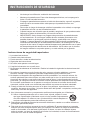 5
5
-
 6
6
-
 7
7
-
 8
8
-
 9
9
-
 10
10
-
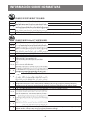 11
11
-
 12
12
-
 13
13
-
 14
14
-
 15
15
-
 16
16
-
 17
17
-
 18
18
-
 19
19
-
 20
20
-
 21
21
-
 22
22
-
 23
23
-
 24
24
-
 25
25
-
 26
26
-
 27
27
-
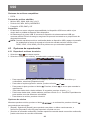 28
28
-
 29
29
-
 30
30
-
 31
31
-
 32
32
-
 33
33
-
 34
34
-
 35
35
-
 36
36
-
 37
37
-
 38
38
-
 39
39
-
 40
40
-
 41
41
-
 42
42
-
 43
43
-
 44
44
-
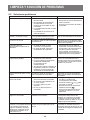 45
45
-
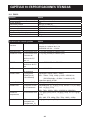 46
46
-
 47
47
-
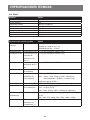 48
48
-
 49
49
-
 50
50
-
 51
51
AG Neovo PM-55 Manual de usuario
- Categoría
- Exhibiciones públicas
- Tipo
- Manual de usuario
- Este manual también es adecuado para
Artículos relacionados
Otros documentos
-
HP LD5511 55-inch Large Format Display El manual del propietario
-
Philips BDL4330QL/00 Manual de usuario
-
Philips BDL4835QL/00 Manual de usuario
-
LG PD239B El manual del propietario
-
LG PD239SP Guía del usuario
-
Philips BDL4335QL/00 Manual de usuario
-
Philips BDL5535QL/00 Manual de usuario
-
Philips BDL3230QL/00 Manual de usuario
-
DeLOCK 63963 Ficha de datos